
Якщо у вас є домашня тварина або маленька дитина, ви знаєте, що незахищена клавіатура може спричинити катастрофу - або, швидше за все, заклинання „dhjkhskauhkwuahjsdkja, mnsd“. Ми отримали інструмент для блокування та розблокування клавіатури за допомогою швидкого комбінації клавіш.
ПОВ'ЯЗАНІ: Посібник для початківців із використання сценарію AutoHotkey
Keyboard Locker - це невелика програма, яка добре справляється з цією роботою та займає небагато системних ресурсів. Спочатку це був невеликий AutoHotKey сценарій, написаний відвідувачем форуму AutoHotKey на ім'я Лексикос . Ми трохи вдосконалили його та склали так, що вам не потрібно встановлювати AutoHotKey. Якщо у вас є AutoHotKey встановлено, ми включили оригінальний сценарій до завантаження, щоб ви могли його налаштувати на свій смак.
Завантажте та запустіть Keyboard Locker
Для початку виконайте завантаження Клавіатурний шафка . Розпакуйте папку Keyboard Locker, де б ви не хотіли зберігати її на жорсткому диску. і відкрийте папку Keyboard Locker. Ви побачите всередині декілька файлів. Сюди входять деякі файли значків і readme, але важливими двома файлами є «KeyboardLocker.exe» та «KeyboardLocker.ahk».
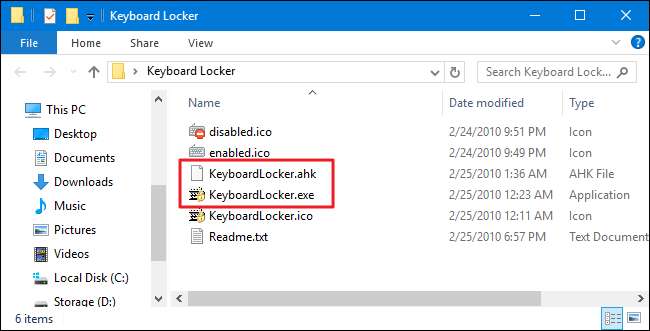
Якщо у вас не встановлено AutoHotKey, вам потрібно буде двічі клацнути «KeyboardLocker.exe», щоб запустити його. Цей файл є сценарієм AutoHotKey, скомпільованим для запуску як окрема програма, так що вам не потрібен AutoHotKey для його використання.
Якщо ви вже використовуєте AutoHotKey, замість цього можна скористатися файлом “KeyboardLocker.ahk” для безпосереднього запуску сценарію. Перевага використання версії сценарію полягає в тому, що, якщо ви знайомі з AutoHotKey, ви можете редагувати сценарій самостійно, щоб змінити ярлики для блокування та розблокування клавіатури.
Коли ви запускаєте Keyboard Locker, ви побачите невеликий значок клавіатури в області сповіщень. Тепер інструмент готовий до використання.
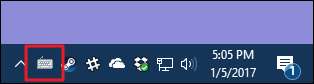
Щоб заблокувати клавіатуру, натисніть Ctrl + Alt + L. Значок клавіатури Locker змінюється, вказуючи на те, що клавіатура заблокована.
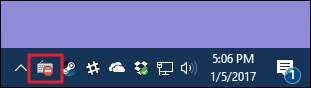
Зараз майже все введення з клавіатури вимкнено, включаючи функціональні клавіші, Caps Lock, Num Lock та більшість спеціальних клавіш на медіа-клавіатурах. Є кілька комбінацій клавіш, які все ще будуть працювати, наприклад, Ctrl + Alt + Delete і Win + L, але це вкрай малоймовірно, щоб лапа або крихітна рука вдарилася випадково.
Коли ви хочете знову активувати введення з клавіатури, просто введіть слово «розблокувати». Піктограма клавіатури знову повертається до нормальної, щоб показати, що клавіатура розблокована.
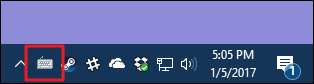
Як показати нагадування про сповіщення про повітряні кулі
За замовчуванням Keyboard Locker не відображає сповіщення, коли ви блокуєте або розблоковуєте клавіатуру. Якщо ви хочете їх побачити, клацніть правою кнопкою миші значок «Клавіатура» в області сповіщень і виберіть «Показати сповіщення в треї».
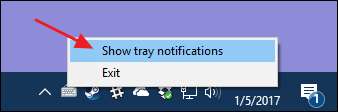
Тепер Keyboard Locker відображатиме сповіщення, коли ви заблокуєте або розблокуєте клавіатуру.

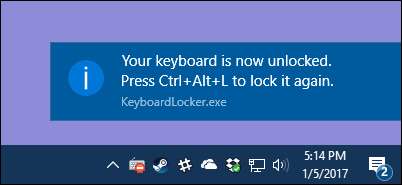
Якщо ви віддаєте перевагу не бачити сповіщень, ви також можете отримати нагадування про ярлики для блокування та розблокування клавіатури, наводячи курсор миші на піктограму "Клавіатура".
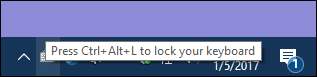
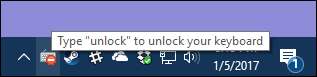
Примітка. На деяких ПК ми протестували Windows 10, коли ви розблоковуєте клавіатуру, коли сповіщення ввімкнено, іноді може знадобитися кілька секунд після введення "розблокувати", щоб функціональність клавіатури повернулася. Однак воно повернеться.
Як запустити шафку клавіатури при запуску Windows
ПОВ'ЯЗАНІ: Як додати програми, файли та папки до запуску системи в Windows
Запустити Keyboard Locker досить просто, коли він вам потрібен, але ви також можете запустити його автоматично при запуску Windows, додавши його до папки запуску Windows. Зверніть увагу на наш путівник як додати програми, файли та папки до запуску системи у Windows для отримання повних інструкцій.
Коротше кажучи, просто зберігайте папку AutoHotKey де завгодно. Відкрийте діалогове вікно «Виконати», натиснувши Windows + R, введіть «shell: startup», а потім натисніть «OK».
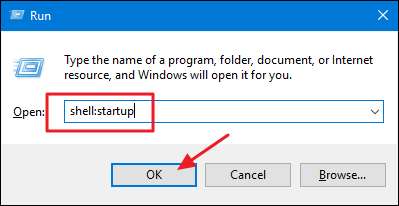
Створіть ярлик до файлу “KeyboardLocker.exe” або “KeyboardLocker.ahk” - залежно від того, який ви використовуєте - у папці запуску Windows. Ви можете зробити це, перетягнувши файл у папку запуску правою кнопкою миші та вибравши “Створити ярлик тут”, або клацнувши правою кнопкою миші в будь-якому місці папки запуску та вибравши Нове> Ярлик у контекстному меню. Після того, як ярлик буде встановлено, Keyboard Locker запуститься автоматично під час запуску Windows.
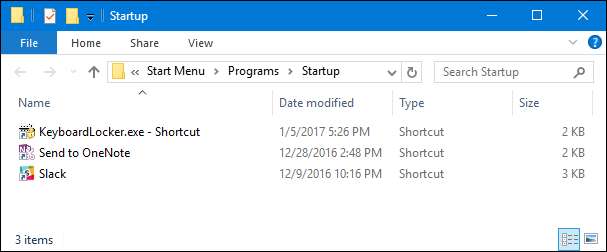
Keyboard Locker - чудова програма для тих, хто з цікавими істотами та допитливими немовлятами. Якщо ви по-іншому використовуєте цю програму або робите будь-які розумні зміни в сценарії, повідомте нам про це в коментарях!
Кредит зображення: NOGRAN s.r.o. / Flickr







